制作透明圆形图像(校徽)
1、首先用PS打开原始图片(校徽周围填充了白色),点击图中的小锁来解锁图层,方便后面的操作

2、然后在图中抠出圆形区域,由于外面填充的都是白色,所以可以使用魔棒工具,当然也可以使用圆画出路径再转换成选区,这里以魔棒工具为例,右键点击左侧工具栏图中红框区域,选择魔棒工具,

3、考虑到校徽是圆形,我们把消除锯齿选中;考虑到校徽内部也有和外面一样的白色,勾选“连续”(因为魔棒工具是利用颜色的差异来选择碚枞凇悄选区)然后左键点击图中外围白色区域,看抠出的图形是否是正圆,如果不是的话,适当调整魔棒工具的容差值,再点击外围白色区域,直到抠出正圆

4、然后按键盘上的Delete,就可以抠除外围白色,此时外围显示为透明像素,现在图闻赙酵枭像已经是透明,但是要注意后面的图片导出操作,不然放到PPT等上面会直接显示透明色,而不是透明。

5、我们先对图片简单处理,删除部分透明像素,选择“图像”→“裁切”→“基于透明像素”,确定即可,下一步很关键!

6、接下来导出图片,千万不要选保存,要使用导出。操作方法为:文件→导出→存储为web所用格式
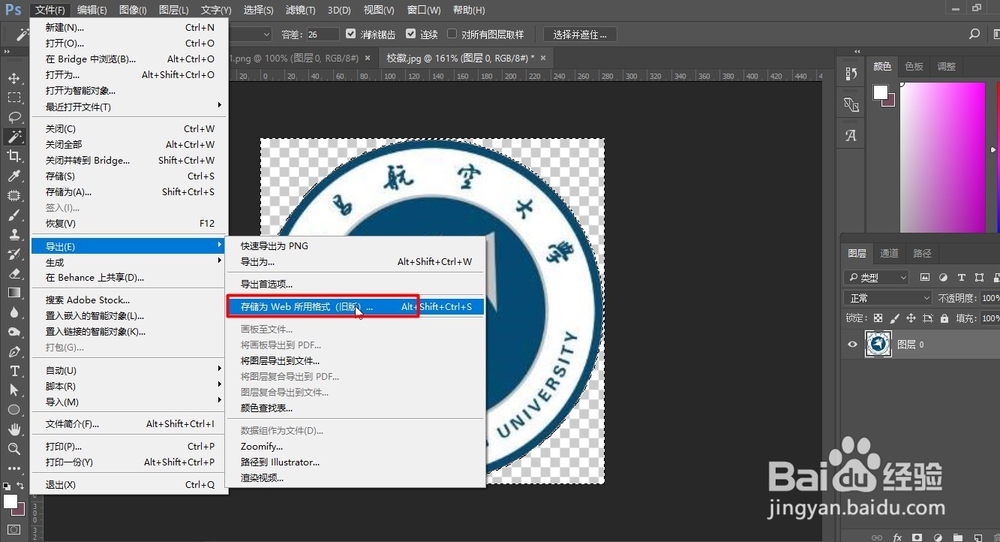
7、文件格式可以选择png和gif,不要选择jpg,因为jpg会把你的透明区域填充白色,设置完后选择“存储”自己选择文件路径就好了。

8、然后可以放到PPT上看看效果
